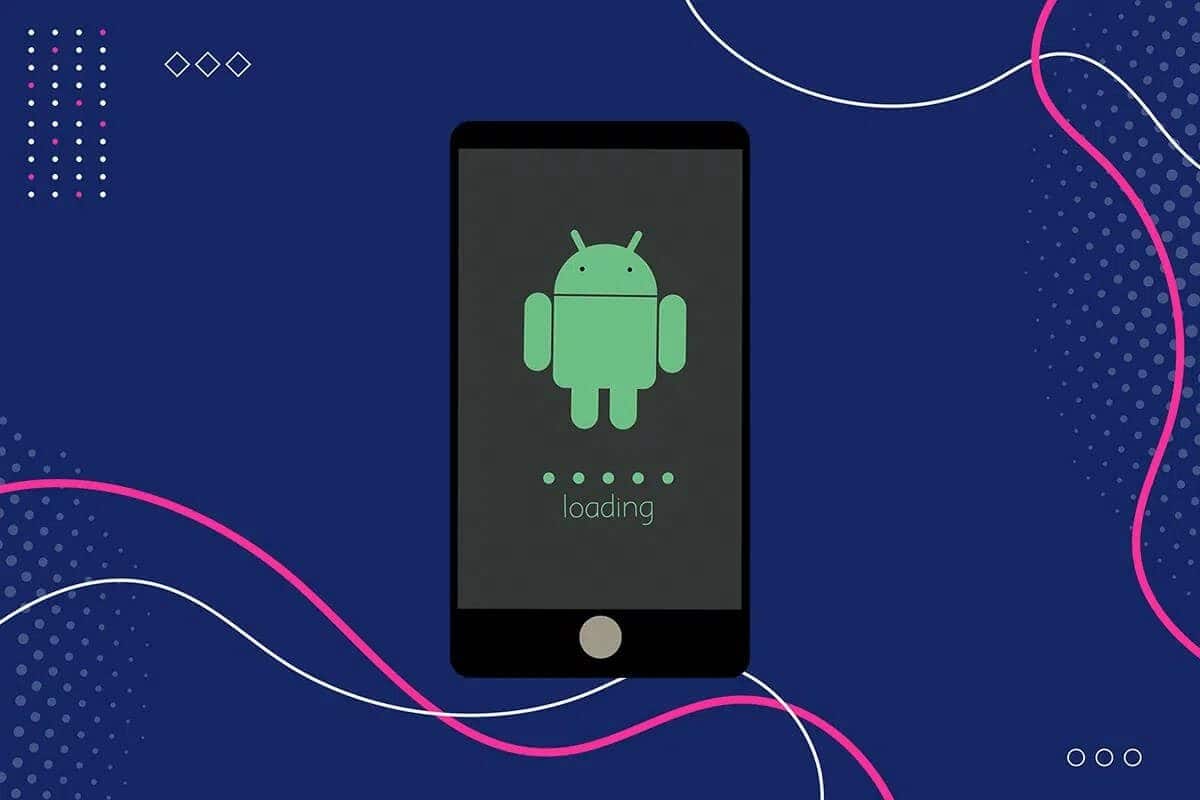سواء كنت تجمع أغراضك معًا للذهاب في رحلة تخييم أو ترغب في الاهتمام بمهامك المنزلية المعتادة، فإن التذكيرات مفيدة للغاية في ضمان عدم نسيان أعمال مهمة. ومع ذلك، قد لا تكون هناك حاجة لبعض التذكيرات اليومية. لذا، إليك كيفية حذف تلك التذكيرات المتكررة على جهاز Android الخاص بك.
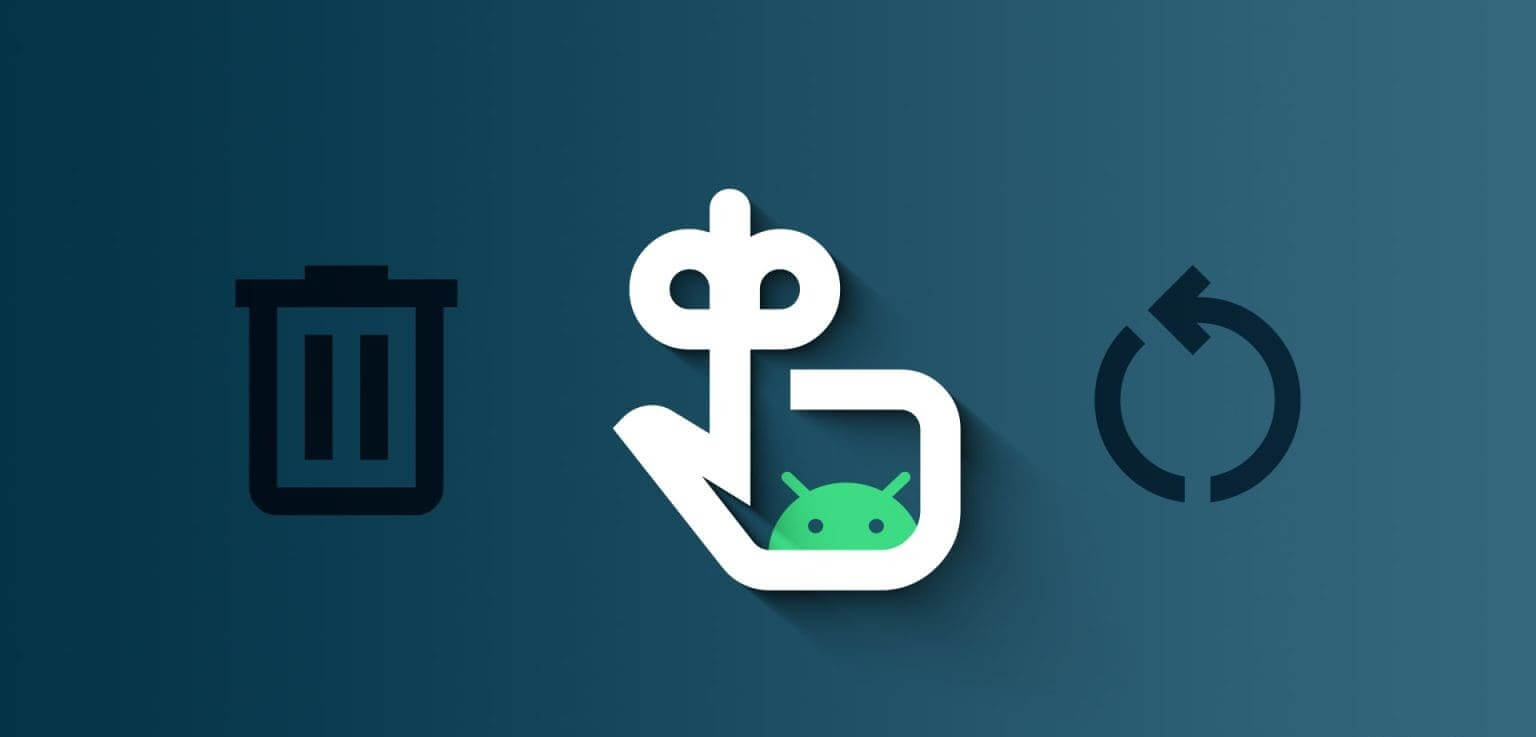
على الرغم من أن معظم التذكيرات يتم إيقاف تشغيلها تلقائيًا بعد اكتمالها أو انتهاء صلاحيتها، إلا أنه يتم تعيين تذكيرات معينة للتكرار في وقت معين. يمكن أن يكون ذلك بترددات مختلفة، مثل يومي أو أسبوعي أو شهري. سيكون الحل الدائم للتخلص منها هو حذف هذه التذكيرات المتكررة على جهاز Android الخاص بك. تابع القراءة لتعرف كيف.
ملاحظة: ما لم ينص على خلاف ذلك، سيؤدي القيام بذلك إلى حذف الملاحظة أو التذكير لجميع الأجهزة التي تستخدم نفس حساب Google أو Samsung.
طرق حذف التذكيرات المتكررة على Android
1. احذف تذكيرات مساعد GOOGLE
يعد Google Assistant مفيدًا للغاية لإنشاء تذكيرات أو مهام فورية. ومع ذلك، إذا تم إعداد أي من هذه المهام أو التذكيرات للتكرار، فسوف ترسل لك إشعارات بعد إكمال المهمة. وفي هذه الحالة، يمكنك حذف المهمة أو التذكير من تطبيق Google Assistant. اتبع الخطوات التالية للقيام بذلك.
الخطوة 1: افتح تطبيق المساعد باستخدام الأمر الصوتي “OK Google”.
نصيحة: راجع الشرح الخاص بنا للحصول على مساعد Google على أي جهاز.
الخطوة 2: هنا، اضغط على أيقونة ملفك الشخصي.
خطوة 3: قم بالتمرير لأسفل وانقر على المهام.
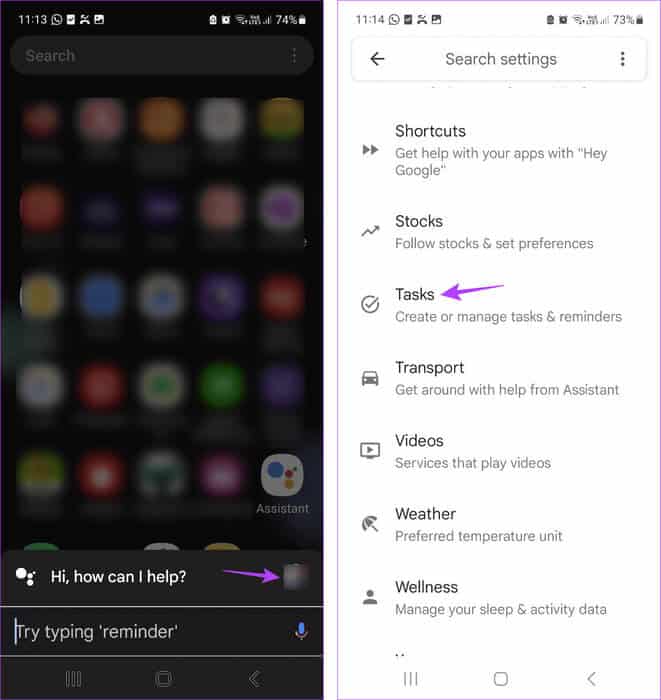
الخطوة 4: بعد ذلك، اضغط على المهمة التي ترغب في حذفها، وبمجرد ظهورها، اضغط على أيقونة النقاط الثلاث.
الخطوة 5: اضغط على حذف.
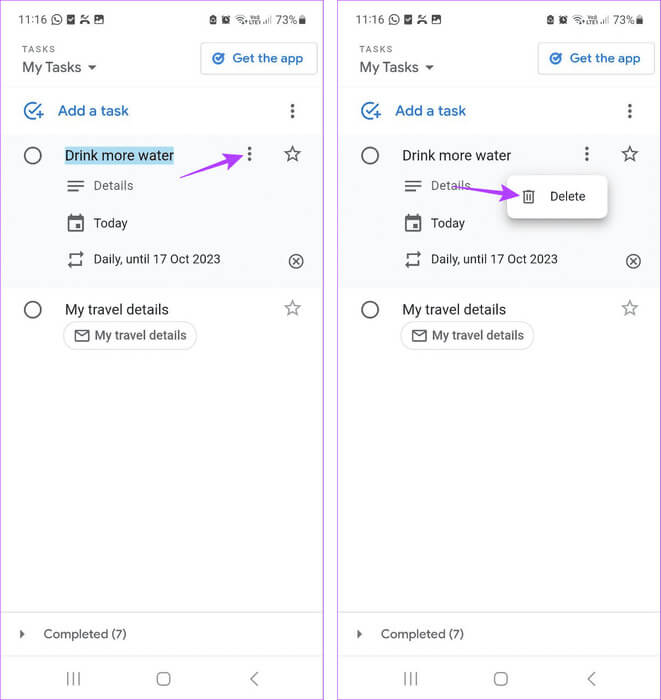
خطوة 6: هنا، اضغط على حذف الكل.
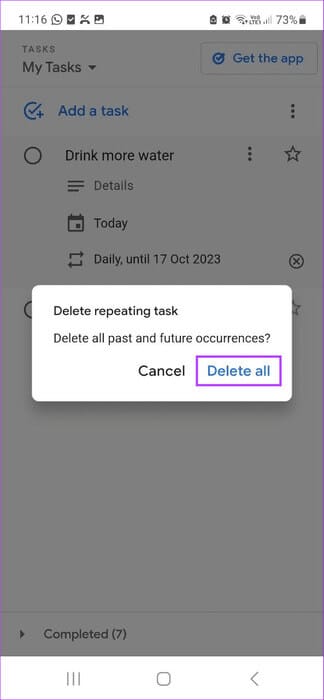
سيؤدي هذا إلى حذف المهمة وجميع التذكيرات التي تم إعدادها لها في تطبيق مساعد Google.
2. تعطيل تكرار أحداث تقويم GOOGLE
يمكن تعيين أحداث معينة في تقويم Google كتذكيرات متكررة. بالإضافة إلى ذلك، إذا كنت تستخدم نفس حساب Google، فيمكنك مزامنة بعض مهام مساعد Google وأحداث Gmail مع تقويم Google الخاص بك. إذا تم ضبط هذه الأحداث على التكرار بشكل متكرر، فيمكنك فتح تطبيق تقويم Google وحذفها أيضًا. إليك الطريقة.
الخطوة 1: افتح تطبيق تقويم Google.
الخطوة 2: هنا، اضغط على الحدث ذي الصلة.
خطوة 3: في الزاوية اليمنى العليا، اضغط على أيقونة النقاط الثلاث.
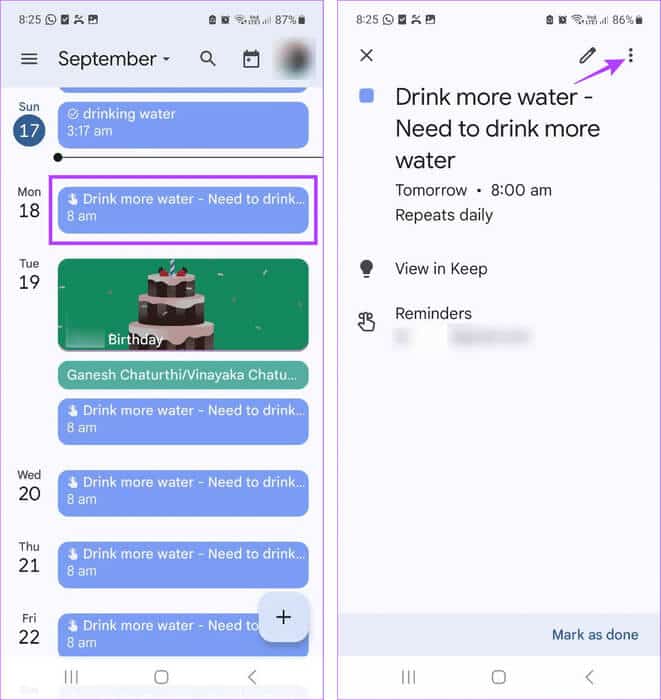
الخطوة 4: اضغط على حذف.
الخطوة 5: هنا، حدد “هذا والتذكيرات التالية”.
خطوة 6: ثم اضغط على حذف.
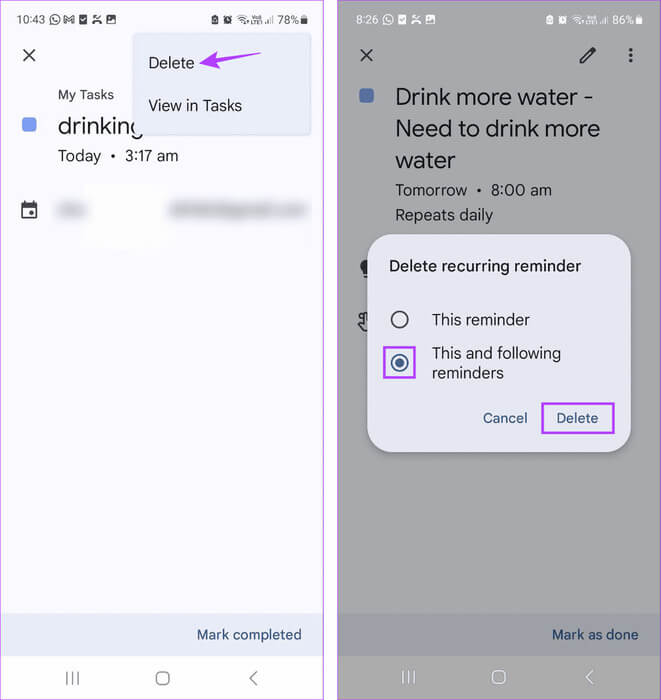
سيؤدي هذا إلى إيقاف إشعارات التذكير المتكررة عن طريق حذف الحدث من تقويم Google الخاص بك. إذا كان الحدث أو المهمة مرتبطًا بـ Gmail أو Google Assistant، فسيتم حذفه أيضًا من هناك.
3. إزالة تذكيرات تطبيق GOOGLE
عند استخدام تطبيق Google، يمكنك تعيين تذكيرات قصيرة المدى وطويلة المدى. ومع ذلك، الشيء الجيد هو أنه بمجرد اكتمال هذا التذكير، لن ترسل لك Google إشعارات بشأنه بعد الآن. إليك كيفية القيام بذلك.
ملاحظة: لن يؤدي هذا إلى حذف التذكير من تطبيق Google، بل سيكمله. لا يزال من الممكن عرض التذكيرات المكتملة داخل التطبيق.
الخطوة 1: افتح تطبيق Google على جهازك.
الخطوة 2: في الزاوية اليمنى العليا، اضغط على أيقونة ملفك الشخصي.
خطوة 3: هنا، اضغط على التذكيرات.
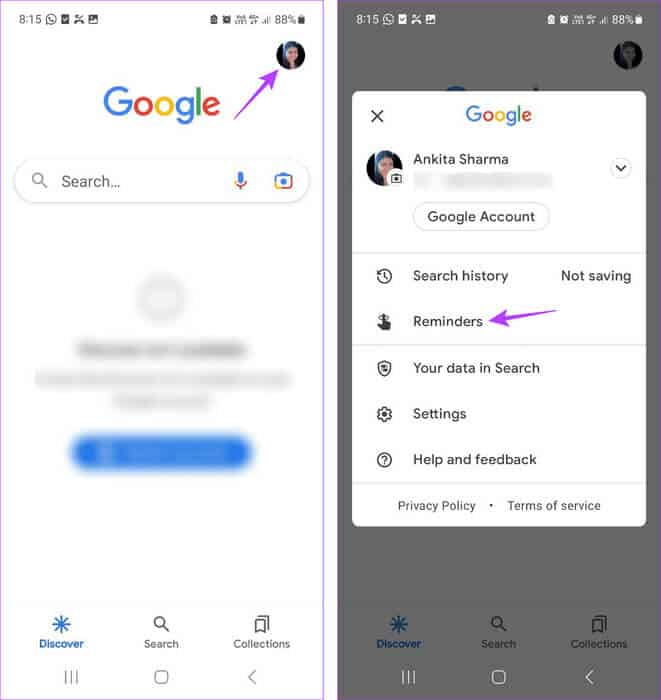
الخطوة 4: تحقق من التذكير الذي ترغب في تجاهله.

كرر هذه العملية وقم بإلغاء تحديد جميع التذكيرات التي ترغب في إيقاف تشغيلها. سيضمن هذا عدم قيام تطبيق Google بإرسال أي إشعارات متكررة للتذكيرات المذكورة.
4. استخدم GOOGLE KEEP لتعطيل التذكيرات المتكررة
باستخدام تطبيق Google Keep، لا يمكنك فقط تتبع ملاحظاتك ولكن أيضًا تذكيرات للملاحظات المذكورة. في هذه الحالة، استخدم تطبيق Google Keep لحذف التذكيرات المتكررة لأي ملاحظات قد تكون قمت بإنشائها على جهاز Android الخاص بك. إليك كيفية القيام بذلك.
الخطوة 1: افتح تطبيق Google Keep على جهازك.
الخطوة 2: في الزاوية اليسرى العليا، اضغط على أيقونة الخطوط الأفقية الثلاث.
خطوة 3: اضغط على التذكيرات.
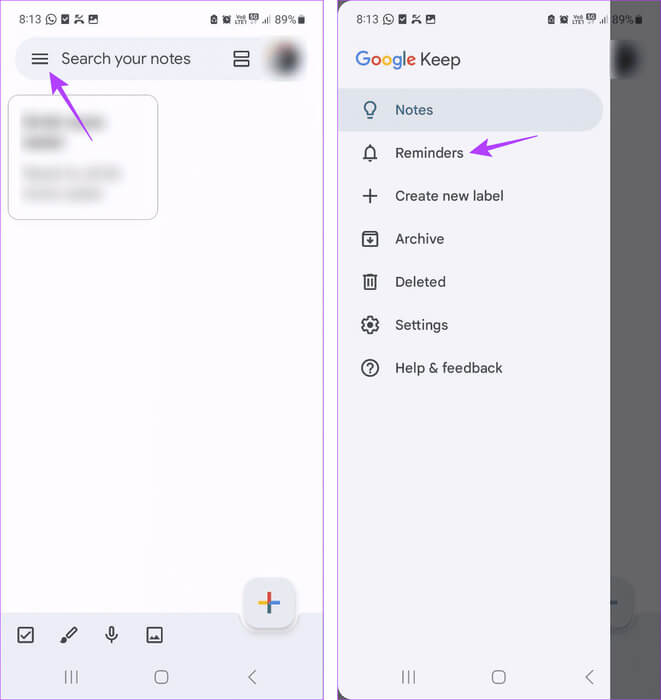
الخطوة 4: الآن، اضغط على التذكير الذي ترغب في حذفه.
الخطوة 5: هنا، اضغط على أيقونة النقاط الثلاث.
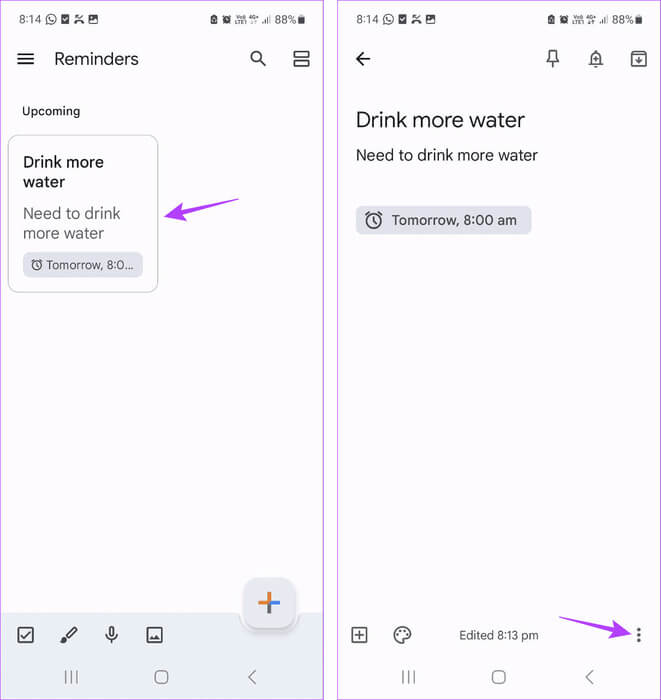
خطوة 6: اضغط على حذف.
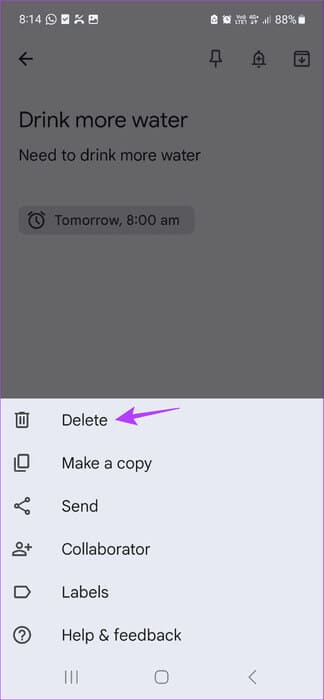
كرر هذه العملية لأي تذكير متكرر آخر. سيؤدي هذا إلى حذف تذكيرات Google Keep اليومية أو المتكررة لجهازك الذي يعمل بنظام Android.
5. إيقاف تشغيل التذكير باستخدام تطبيق SAMSUNG REMINDER
إذا كنت تستخدم جهاز Samsung ، فيمكنك الاستفادة من تطبيق تذكير Samsung لتعيين التذكيرات كما تريد. وتمشيا مع هذا، دعونا نلقي نظرة على حذف أي تذكيرات متكررة على تطبيق Samsung Reminder.
الخطوة 1: افتح تطبيق التذكير على جهاز Samsung الخاص بك.
الخطوة 2: في الزاوية اليسرى العليا، اضغط على أيقونة الخطوط الأفقية الثلاث.
خطوة 3: هنا، اضغط على التذكير. بمجرد أن يصبح الخيار مرئيًا، اضغط على تذكيراتي.
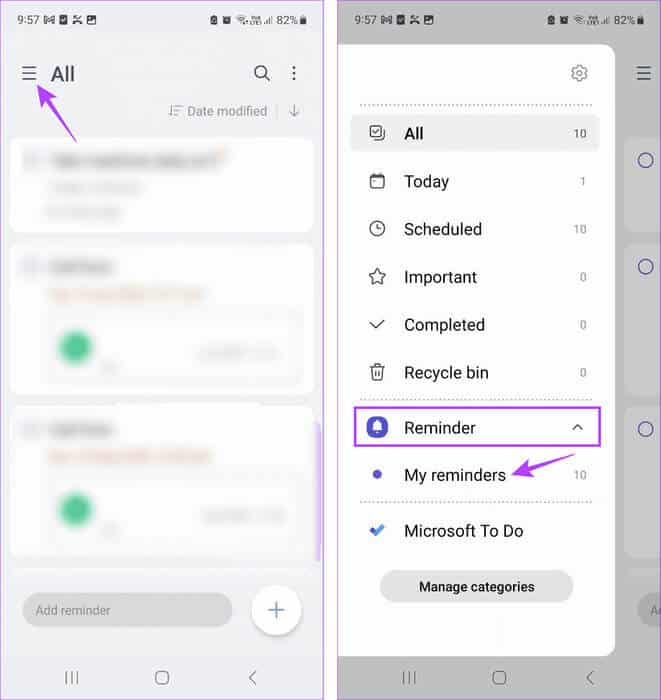
الخطوة 5: ثم اضغط على حذف.
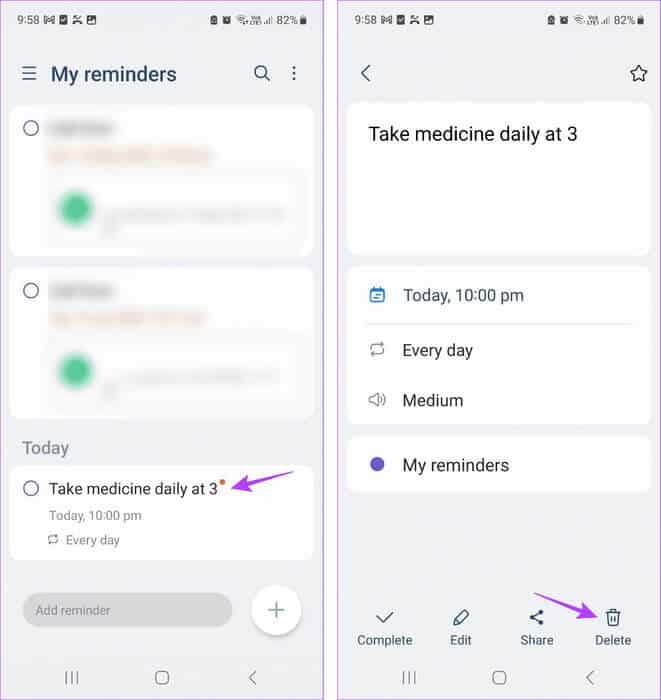
خطوة 6: اضغط على “الانتقال إلى سلة المحذوفات”.
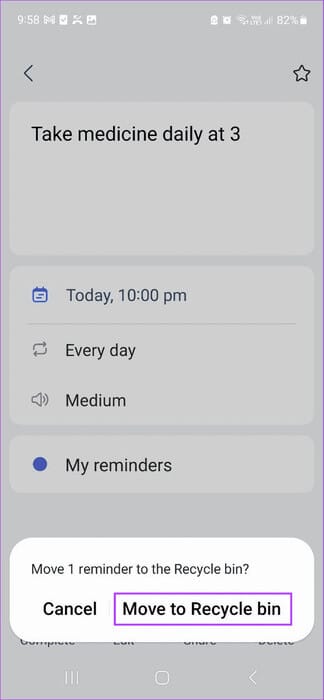
سيتم نقل هذا التذكير إلى سلة المحذوفات وحذفه نهائيًا من جهازك خلال 30 يومًا. إذا كنت ترغب في استعادته، يمكنك استخدام خيار سلة المحذوفات.
6. تعطيل إشعارات التذكير على نظام Android
يمكنك إيقاف التطبيق المعني من إرسال الإشعارات باستخدام قائمة الإعدادات على جهاز Android الخاص بك. سيساعد هذا في تعطيل الإشعارات المتبقية من أي تطبيق محدد. اتبع الخطوات التالية للقيام بذلك.
ملاحظة: سيؤدي هذا إلى تعطيل إشعار التذكير فقط ولن يؤثر على التذكير نفسه. قد تستمر الأجهزة الأخرى التي تستخدم نفس الحساب في تلقي إشعار التذكير وفقًا للجدول الزمني.
الخطوة 1: افتح تطبيق الإعدادات على جهازك.
الخطوة 2: قم بالتمرير لأسفل وانقر على الإشعارات.
خطوة 3: هنا، اضغط على إشعارات التطبيق.
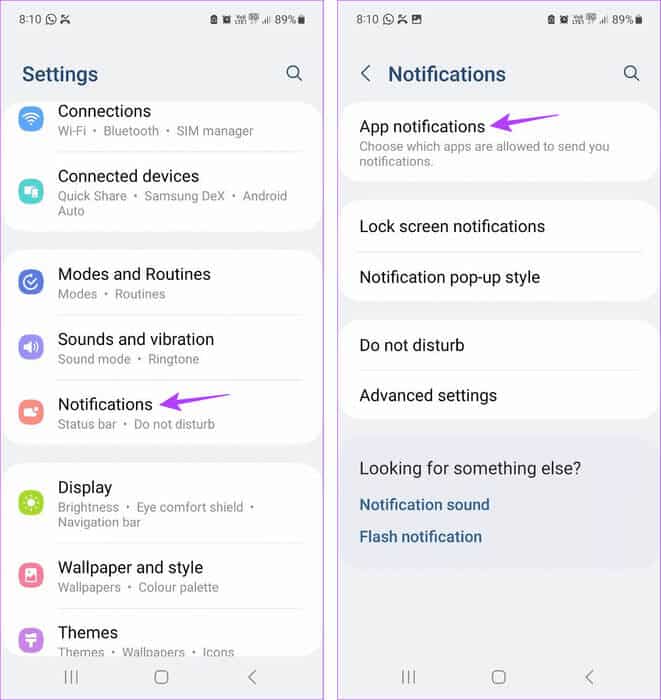
الخطوة 4: الآن، قم بالتمرير خلال قائمة التطبيقات وقم بإيقاف تشغيل التبديل للتطبيق ذي الصلة.
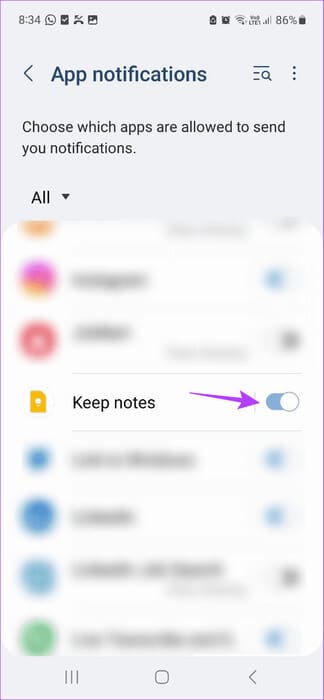
كرر هذه العملية لجميع التطبيقات الأخرى. سيؤدي هذا إلى إيقاف إشعارات التذكير المتكررة من التطبيق المحدد على جهاز Android الخاص بك.
الأسئلة الشائعة لحذف التذكيرات المتكررة على Android
س1. هل يؤثر إيقاف تشغيل التذكيرات المتكررة أو حذفها على جميع أجهزتك؟
الجواب: سيؤدي حذف التذكيرات المتكررة إلى حذف التذكير نهائيًا من جميع التطبيقات الأخرى التي تمت مزامنتها مع هذا الحساب. ومع ذلك، فإن إيقاف تشغيل إشعارات التذكير لن يؤدي إلا إلى إيقاف تشغيل التذكير المتكرر لهذا الجهاز المحدد. سيؤدي إكمال التذكير إلى ضمان بقاء تفاصيل التذكير مرئية بدون الإشعارات.
س2. هل يمكنك إعداد تذكيرات متكررة لهذا الحدث المحدد على Android مرة أخرى؟
الجواب: نعم، يمكنك مرة أخرى إنشاء تذكيرات لأحداث معينة على جهاز Android الخاص بك وتعيينها للتكرار حسب تفضيلاتك.
حذف التذكيرات المتكررة على Android
في حين أن التذكيرات هي وسيلة جيدة لتذكر الأشياء، إلا أنها يمكن أن تصبح مزعجة إذا تم إشعارك بها بعد الانتهاء من المهمة. لذا، نأمل أن يساعدك هذا الدليل على فهم كيفية حذف التذكيرات المتكررة على جهاز Android الخاص بك. إذا استخدمت أي طريقة أخرى لتعطيل هذه الإشعارات، فأخبرنا بذلك في التعليقات أدناه!